电脑任务栏上的快速启动栏没有了如何恢复
我们在使用电脑的时候,会习惯性的将一些常用应用放在任务栏的左侧,直接点击即可开启,非常方便,如果突然没有了,该怎么操作才能恢复呢?今天给大家介绍一下电脑任务栏上的快速启动栏没有了如何恢复的具体操作步骤。
1. 首先打开电脑,如果是正常情况的话,在任务栏左侧就会显示快速启动栏的图标了。

2. 若没有了,则在任务栏的空白处,右键,在打开的菜单中,依次点击“工具栏”---“新建工具栏”选项。
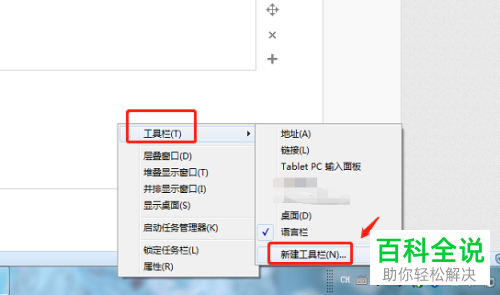
3. 在打开的选择文件夹窗口中,上方的地址栏输入“%userprofile%\AppData\Roaming\Microsoft\Internet Explorer\Quick Launch”,然后点击底部的选择文件夹按钮。

4. 然后再次对任务栏空白处,右键,在打开的菜单中,取消“锁定任务栏”前面的勾选。
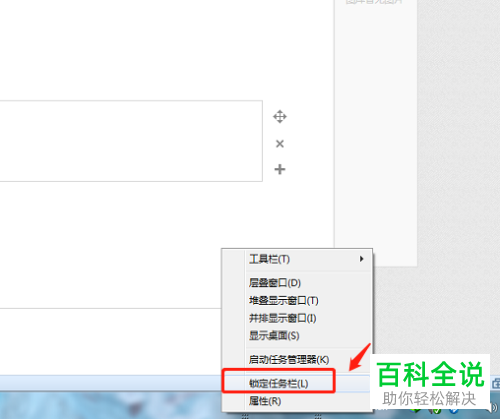
5. 最后,点击任务栏右侧的“Quick Launch”,然后在打开的应用列表中,找到想要添加到快速启动栏的软件图标,直接拖拽到任务栏左侧即可完成添加。
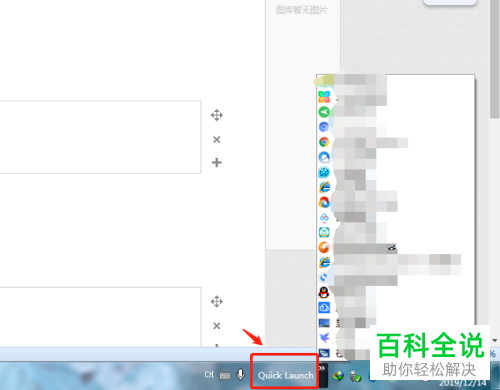
以上就是电脑任务栏上的快速启动栏没有了如何恢复的具体操作步骤。
赞 (0)

